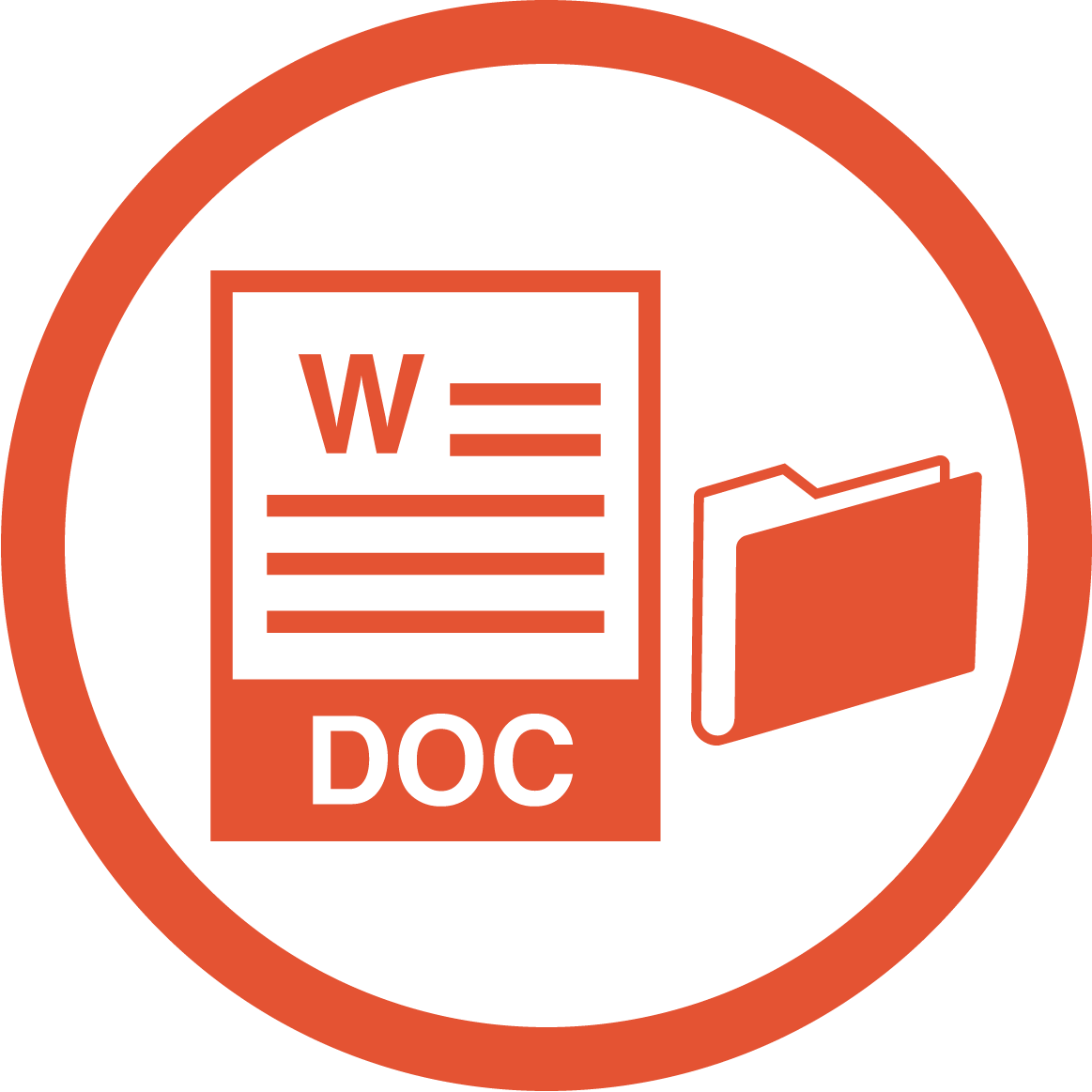- Acceso al primer curso de la carrera de Estética Integral.
- Sitio web para promocionar tus servicios.
- Asesoría para impulsar tu negocio online.
- Herramienta CRM de ventas.
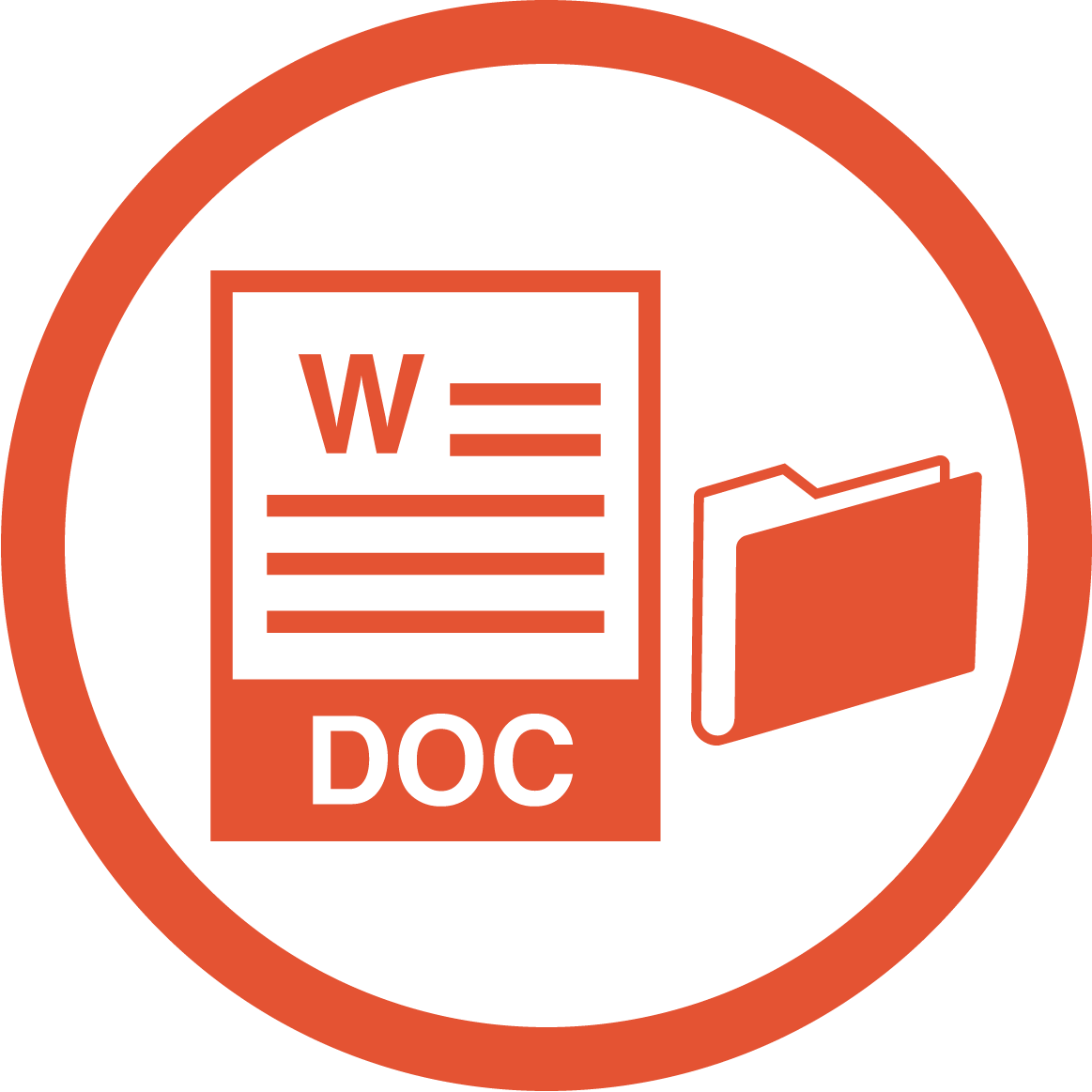
Microsoft Word
Por Edwin Lizcano
Cuadros de texto
Los cuadros de texto en Microsoft Word son útiles para organizar y dar formato a secciones específicas de tu documento. Aquí te explico cómo agregar cuadros de texto en Word:
Para agregar un cuadro de texto:
-
Abre tu documento:
- Inicia Microsoft Word y abre el documento en el que deseas agregar un cuadro de texto.
-
Ve a la pestaña "Insertar":
- En la barra de menú, selecciona la pestaña "Insertar".
-
Haz clic en "Cuadro de Texto":
- Dentro de la pestaña "Insertar", busca la opción "Cuadro de Texto". Puedes encontrarla en el grupo "Texto".
-
Dibuja el cuadro de texto:
- Después de seleccionar "Cuadro de Texto", el cursor se convertirá en un símbolo de cruz. Haz clic y arrastra en el lugar donde deseas colocar el cuadro de texto.
-
Escribe en el cuadro de texto:
- Una vez que hayas dibujado el cuadro de texto, puedes escribir dentro de él como lo harías en cualquier parte del documento.
-
Ajusta el cuadro de texto:
- Puedes ajustar el tamaño del cuadro de texto arrastrando los bordes o las esquinas. También puedes mover el cuadro a otra ubicación en el documento.
-
Formato del cuadro de texto:
- Con el cuadro de texto seleccionado, puedes aplicar formato adicional desde la pestaña "Formato". Aquí puedes cambiar el color del fondo, el contorno, el estilo del texto y más.
Para vincular cuadros de texto:
Si necesitas que el texto fluya de un cuadro a otro, puedes vincularlos siguiendo estos pasos:
-
Selecciona el cuadro de texto inicial:
- Haz clic en el cuadro de texto desde el cual deseas que el texto fluya hacia otro cuadro.
-
Ve a la pestaña "Formato":
- En la barra de menú, selecciona la pestaña "Formato".
-
Selecciona "Vínculo de Texto":
- Dentro de la pestaña "Formato", busca la opción "Vínculo de Texto". Al hacer clic en esta opción, el cursor cambiará a una flecha.
-
Haz clic en el cuadro de texto de destino:
- Haz clic en el cuadro de texto al cual deseas vincular el texto. Ahora el texto fluirá desde el cuadro de texto inicial al vinculado.
Estos pasos te permitirán agregar y trabajar con cuadros de texto en Microsoft Word, lo que puede ser útil para organizar información de manera visualmente atractiva en tus documentos.

Aportes y preguntas
¿Algo no quedó claro en la clase? ¿Tienes ideas para compartir? Este es el lugar para hacerlo.

Espero estés disfrutando de esta clase
¿Quieres que mi equipo te ayude a crecer en estética integral? Agenda una llamada.